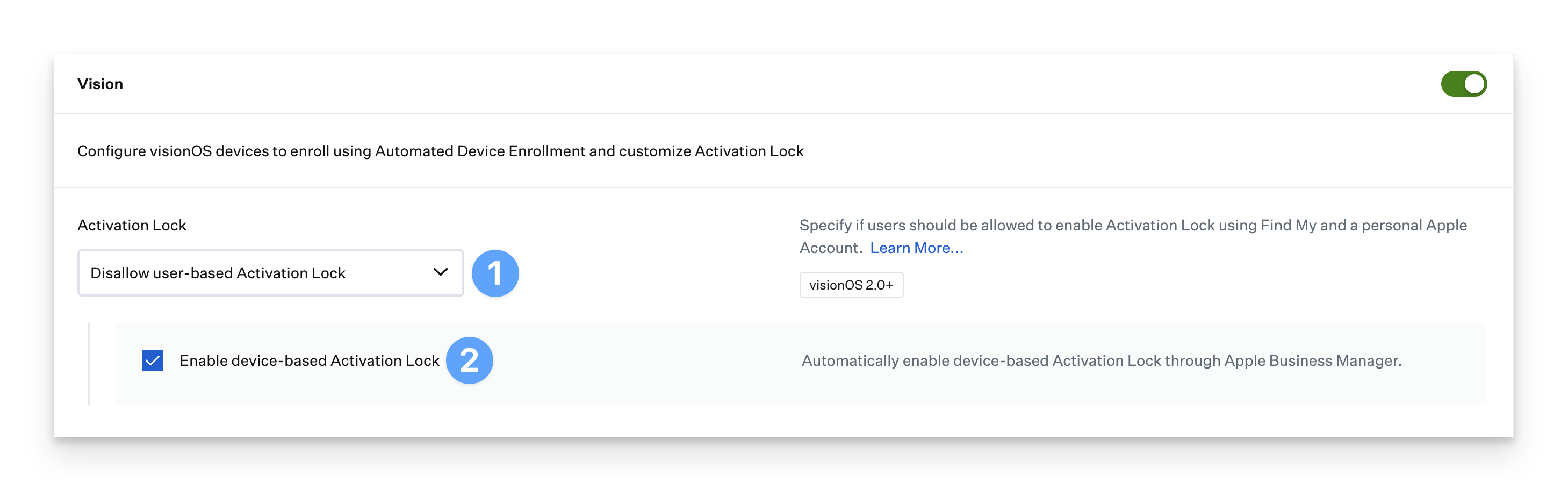Mit der automatischen Device Enrollment Konfiguration für die Zero-Touch-Bereitstellung können Sie bestimmte Optionen während des Systemassistenten für Mac, iPhone, iPad, Apple TV und Vision verwalten.
Erstellen eines automatisierten Device Enrollment Library Item
Um dieses Bibliothekselement zu Ihrer Kandji-Bibliothek hinzuzufügen, befolgen Sie die Schritte, die im Artikel Bibliotheksübersicht beschrieben sind.
Universelle Einstellungen
Für bestimmte Gerätegruppen haben Sie die Möglichkeit, einen anderen Standort oder eine andere Kontaktinformation festzulegen, die nur für diese Gruppe spezifisch ist.
Authentifizierung erforderlich
Mit der Option Authentifizierung erforderlich im Element Automated Device Enrollment Library können Administratoren festlegen, dass sich Benutzer bei einem Identitätsanbieter (IdP) authentifizieren müssen, bevor das Gerät mit der Registrierung fortfahren kann.
Erfahren Sie mehr über Authentifizierung mit automatisierter Device Enrollment
Entfernen von MDM Profils zulassen
Standardmäßig ist das MDM Profil beim Registrieren von Geräten über die automatisierte Device Enrollment nicht entfernbar. Dies ist beabsichtigt, um die sichere Verwaltung von Unternehmensgeräten zu gewährleisten. Sie können die Option Entfernen MDM Profils zulassen auswählen, wenn Sie eine Testumgebung haben oder das Profil entfernbar machen müssen. Kandji empfiehlt, dies nicht für Produktionsumgebungen zu verwenden.
Überschreiben von Organisationsdetails
Überschreiben Sie optional den Standort und die Kontaktinformationen für die Konfiguration.
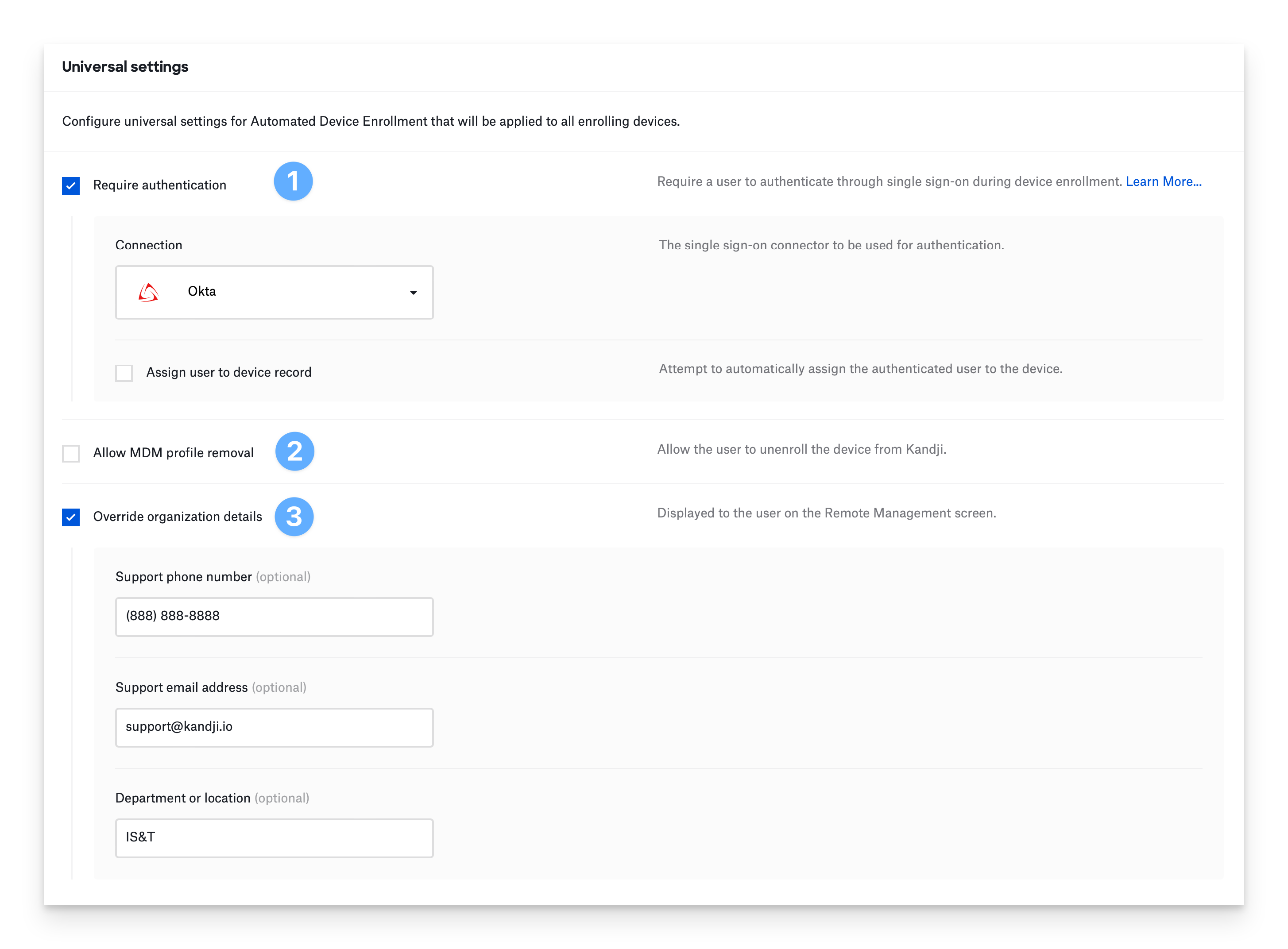
Alle Änderungen, die am ADE-Library Element vorgenommen werden, gelten nur für Geräte, die nach dem Speichern dieser Änderungen registriert werden. Durch die Änderungen werden Geräte, die vor dem Speichern der Änderungen registriert wurden, nicht rückwirkend aktualisiert.
Mindestversion des Betriebssystems erforderlich
Zusätzlich zu den unten beschriebenen Einstellungen können Mac-, iPhone- und iPad-Geräte mit macOS 14.0 oder neuer oder iOS/iPadOS 17.0 oder neuer gezwungen werden, ihr Betriebssystem über diese Versionen hinaus zu aktualisieren, bevor sie sich bei Kandji registrieren. Sie müssen bereits auf mindestens diesen Versionen installiert sein, bevor Updates erzwungen werden können. Das Erfordernis einer Mindestversion des Betriebssystems wirkt sich nicht auf die Registrierung für Geräte aus, auf denen ältere Betriebssystemversionen ausgeführt werden.
Verwenden Sie die Einstellung Mindestbetriebssystemversion erforderlich in den Einstellungen jedes Gerätetyps, wie unten gezeigt, um das Update auf die Version zu erzwingen, die Sie anfordern möchten. Hinweis: Diese Einstellungen wirken sich nicht auf Managed OS Einstellungen aus, die Sie nach der Registrierung festgelegt haben. macOS und iOS/iPadOS diese Updates vor der Registrierung direkt im Setup-Assistenten erzwingen, sodass die entsprechenden Geräte bereits auf dem neuesten Stand sind.
Das Ändern dieser Einstellung für einen bestimmten Gerätetyp erfolgt sofort und erfordert keine erneute Synchronisierung der ADE-Einstellungen mit Apple.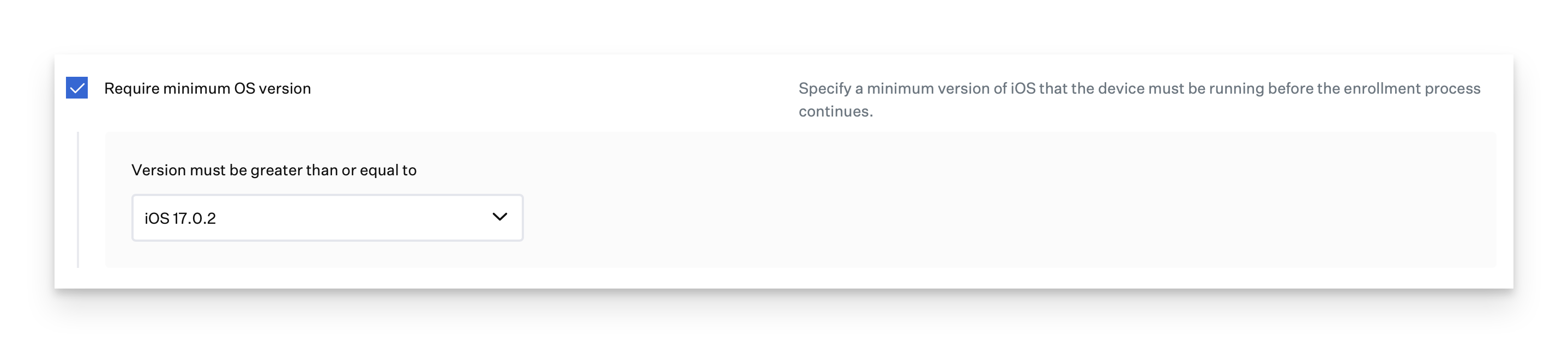
Mac
Passen Sie die Einrichtung und Konfiguration für Mac-Computer an. Es wird empfohlen, die Ortungsdienste nicht zu überspringen, es sei denn, Ihre Organisation hat einen bestimmten Bedarf. Ortungsdienste werden genutzt, um die Zeitzone und andere standortabhängige Einstellungen festzulegen.
Konfigurieren Sie die Bildschirme des Systemassistenten so, dass Macintosh-Computer während der automatischen Device Enrollment übersprungen werden. Sie können bestimmte Bildschirme überspringen oder über den Systemassistenten automatisch vorspulen.
Wählen Sie aus, ob es einem Endbenutzer gestattet sein soll, benutzerbasierte Activation Lock mit Find My und einem persönlichen Apple Account zu aktivieren.
Wählen Sie aus, ob das erste Computerkonto, das während des Setup-Assistenten erstellt wurde, ein Standardbenutzer oder Administrator sein soll oder ob die Erstellung des ersten Kontos vollständig übersprungen werden soll.
Sie können die Accounterstellung überspringen, wenn Sie Ihre Macintosh-Computer an einen Verzeichnisdienst wie Active Directory binden oder ein Benutzeraccount automatisch für Ihre Endbenutzeraccounts mit der Option "Lokalen Administrator bereitstellen" bereitgestellt wird, indem Benutzervariablen genutzt werden.
Wenn Sie angeben, dass das anfängliche Computerkonto ein Standardbenutzer sein soll, müssen Sie automatisch einen zusätzlichen lokalen Administrator bereitstellen.
Konfigurieren Sie optional die Bereitstellung eines zusätzlichen lokalen Administratorkontos auf dem Computer.
Globale Variablen können in den Feldern Vollständiger Name und Kurzname genutzt werden. Beispiel: $FULL_NAME oder $EMAIL_PREFIX. Dies kann nützlich sein, wenn Sie eine Authentifizierung anfordern und den Benutzer automatisch dem Gerätedatensatz zuweisen.
Globale Variablen können nicht für das Passwort verwendet werden.
Blenden Sie das zusätzliche Administratorkonto bei Bedarf aus, indem Sie Konto ausblenden auswählen.
Geben Sie an, dass das zusätzliche Administratorkonto der MDM-aktivierte Benutzer für MDM-Profile auf Benutzerebene sein soll.
Das zusätzliche lokale Administratorkonto (Auto-Admin) wird erst dann als MDM-aktivierter Benutzer registriert, wenn das Konto grafisch angemeldet wird.
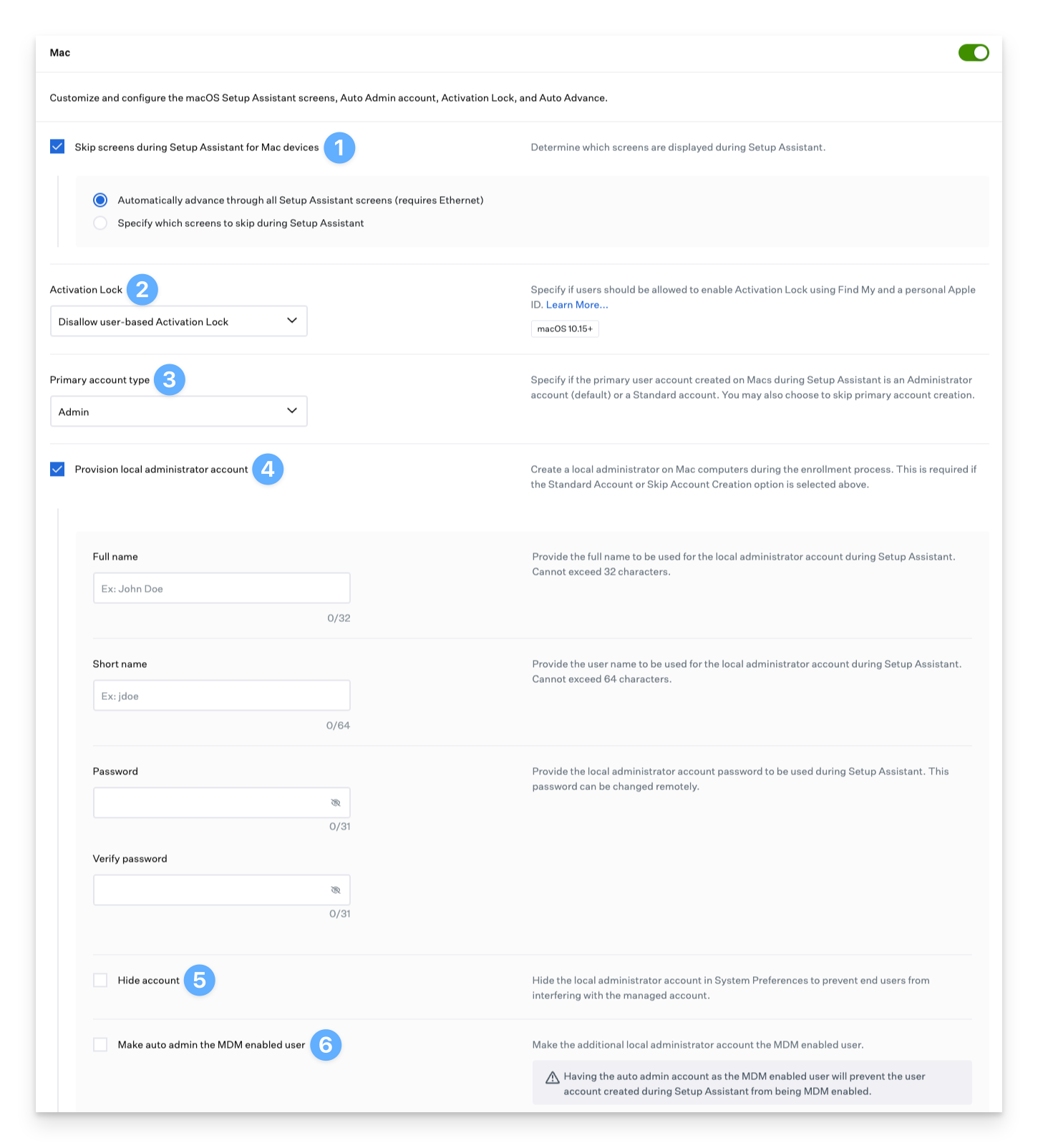
Optional für macOS 14+ Geräte, Require a minimum OS version.
Geben Sie die Region für Mac-Geräte an.
Geben Sie die Sprache für Mac-Geräte an.
Die Optionen "Region für Mac-Geräte festlegen" und "Sprache für Mac-Geräte festlegen" sind nur verfügbar, wenn die Option "Automatisch durch alle Bildschirme des Systemassistenten wechseln" ausgewählt ist. Für diese Optionen ist Ethernet erforderlich.
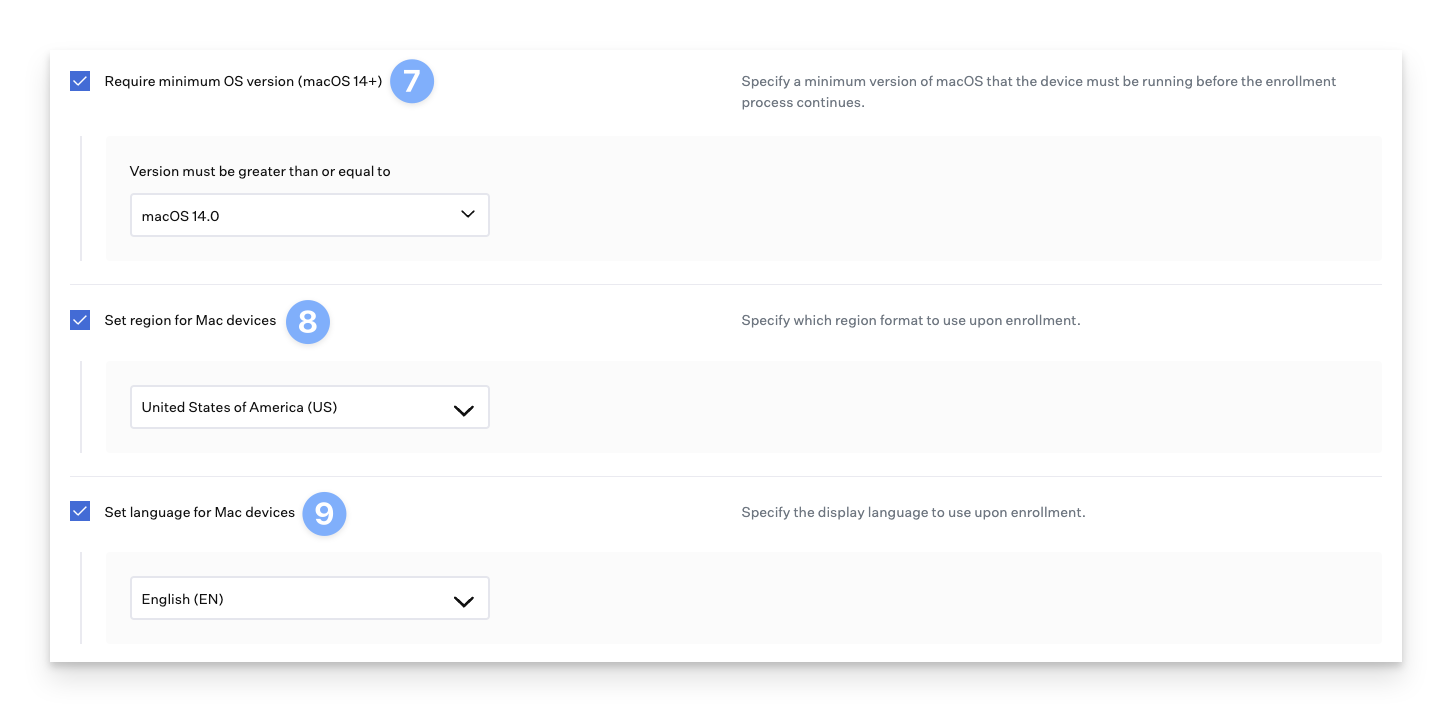
iPhone
Passen Sie die Einrichtung und Konfiguration für iPhone-Geräte an. Es wird empfohlen, die Ortungsdienste nicht zu überspringen, es sei denn, Ihre Organisation hat einen bestimmten Bedarf. Ortungsdienste werden genutzt, um die Zeitzone und andere standortabhängige Einstellungen festzulegen.
Konfigurieren Sie die Bildschirme des Systemassistenten so, dass iPhone-Geräte während der automatisierten Device Enrollmentübersprungen werden. Sie können bestimmte Bildschirme überspringen oder aktuelle oder zukünftige Bereiche des Systemassistenten angeben, die übersprungen werden sollen.
Beachten Sie, dass die Option "Alle Fenster des Setup-Assistenten überspringen" den Setup-Assistenten nicht automatisch vorrückt. Auto Advance ist nur in macOS und tvOS verfügbar.
Wählen Sie aus, ob es einem Endbenutzer gestattet sein soll, benutzerbasierte Activation Lock über Find My und einen persönlichen Apple Account zu aktivieren.
Aktivieren Sie optional die gerätebasierte Aktivierungssperre. Manchmal auch als organisations-/MDM-basierte Aktivierungssperre bezeichnet.
Optional für iOS 17+ Geräte, Require a minimum OS version.
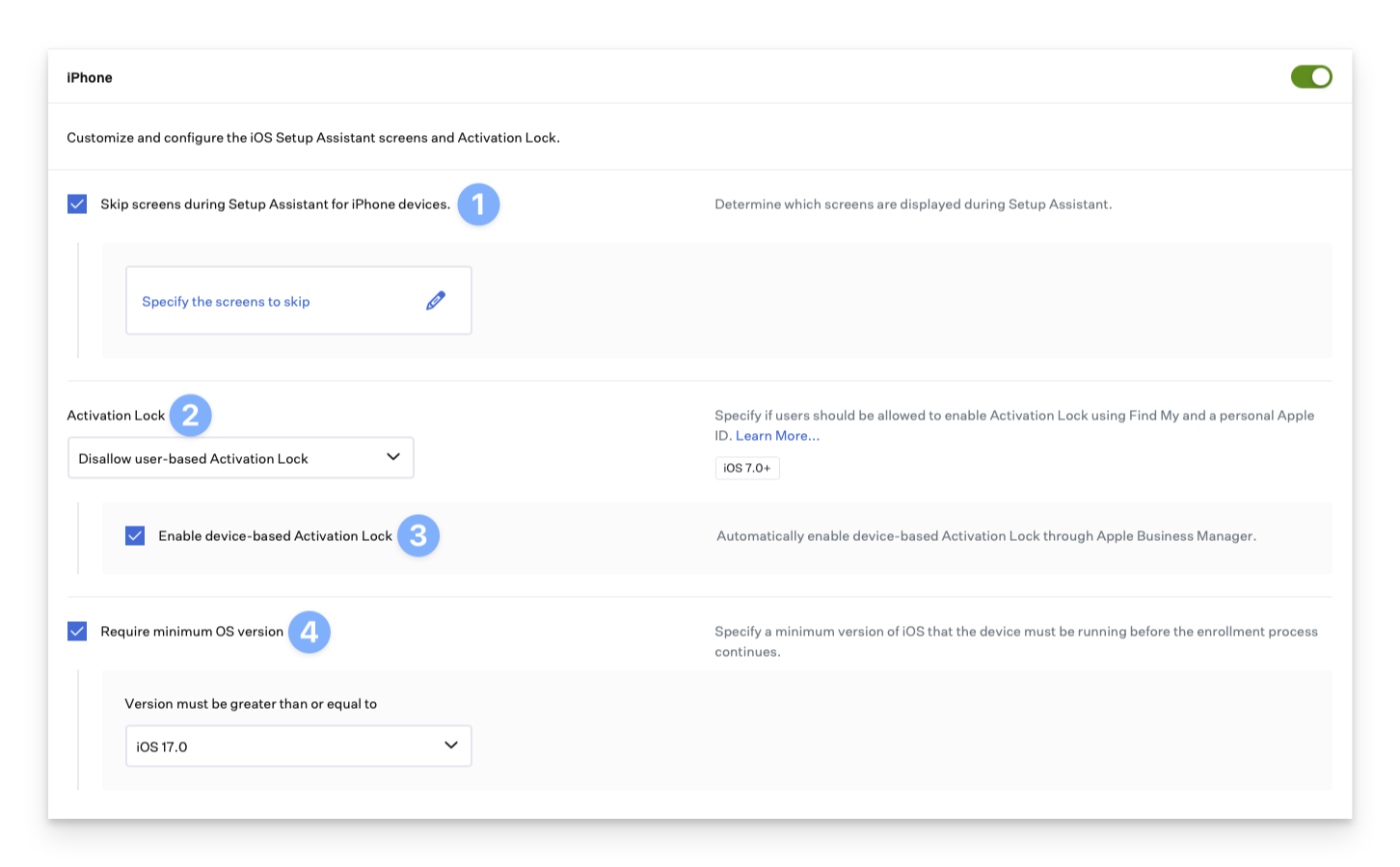
iPad
Passen Sie die Einrichtung und Konfiguration für iPad-Geräte an. Es wird empfohlen, die Ortungsdienste nicht zu überspringen, es sei denn, Ihre Organisation hat einen bestimmten Bedarf. Ortungsdienste werden genutzt, um die Zeitzone und andere standortabhängige Einstellungen festzulegen.
Konfigurieren Sie die Bildschirme des Systemassistenten so, dass iPhone-Geräte während der automatisierten Device Enrollmentübersprungen werden. Sie können bestimmte Bildschirme überspringen oder aktuelle oder zukünftige Bereiche des Systemassistenten angeben, die übersprungen werden sollen.
Beachten Sie, dass die Option "Alle Fenster des Setup-Assistenten überspringen" den Setup-Assistenten nicht automatisch vorrückt. Auto Advance ist nur in macOS und tvOS verfügbar.
Konfiguriertes geteiltes iPad. Weitere Infos zu "Geteiltes iPad"
Geteilte iPads können nur während der automatischen Device Enrollment aktiviert werden.
Wählen Sie aus, ob es einem Endbenutzer gestattet sein soll, benutzerbasierte Activation Lock über Find My und eine persönliche Apple Account zu aktivieren.
Aktivieren Sie optional die gerätebasierte Aktivierungssperre. Manchmal auch als organisations-/MDM basierte Aktivierungssperre bezeichnet.
Optional für iPadOS 17+ Geräte, Require a minimum OS version.
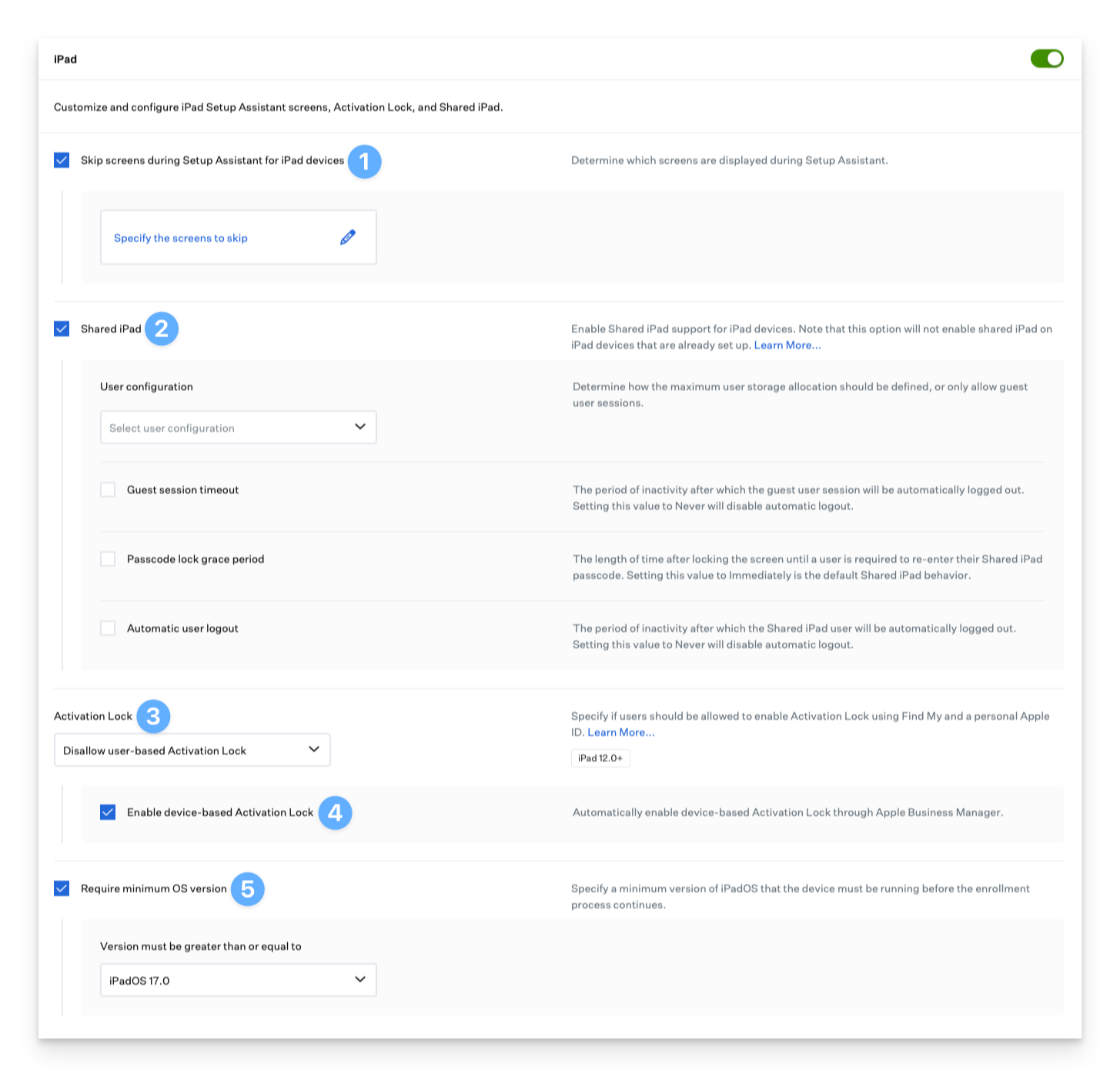
Apple TV
Passen Sie die Einrichtung und Konfiguration für Apple TV Geräte an. Konfigurieren Sie optional die automatische Vorstellung, und geben Sie die Sprache und die Region an.
Konfigurieren Sie die Bildschirme des Systemassistenten so, dass während der automatischen Device Enrollment für Apple TV Geräte gesprungen wird. Sie können bestimmte Bildschirme überspringen oder über den Systemassistenten automatisch vorspulen.
Geben Sie die Region für Apple TV Geräte an.
Geben Sie die Sprache für Apple TV Geräte an.
Die Optionen "Region für Apple TV Geräte festlegen" und "Sprache für Apple TV Geräte festlegen" sind nur verfügbar, wenn die Option "Automatisch durch alle Bildschirme des Systemassistenten wechseln" ausgewählt ist. Für diese Optionen ist Ethernet erforderlich.

Vision
Passen Sie die Einrichtung und Konfiguration für visionOS Geräte an.
Wählen Sie aus, ob es einem Endbenutzer gestattet sein soll, benutzerbasierte Activation Lock mit Find My und einem persönlichen Apple Account zu aktivieren.
Aktivieren Sie optional die gerätebasierte Aktivierungssperre. Manchmal auch als organisations-/MDM-basierte Aktivierungssperre bezeichnet.